国旅手游网提供好玩的手机游戏和手机必备软件下载,每天推荐精品安卓手游和最新应用软件app,并整理了热门游戏攻略、软件教程、资讯等内容。欢迎收藏
网友模糊提问:腾讯会议电脑共享屏幕怎么用
腾讯会议电脑版开会使用的时候更加的方便,可以这个时候有部分新手用户不知道腾讯会议电脑如何共享屏幕,其实非常的简单,下面就来一起看看怎么操作吧。
1、首先在电脑上打开腾讯会议开会界面,然后点击“共享屏幕”。
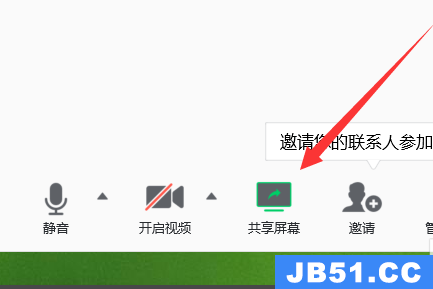
2、打开选择共享内容界面点击“共享画面”,然后点击“确认共享”。
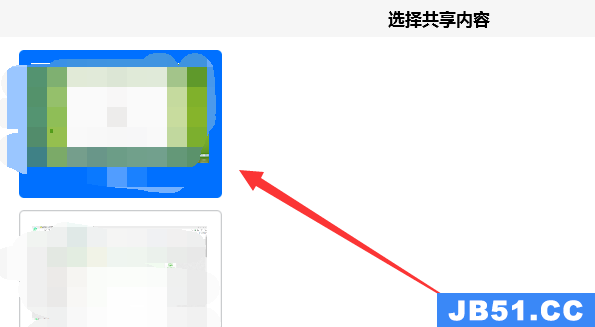
3、开启屏幕共享功能后,绿色边框中的屏幕画面为共享画面,会议中的其他参会者均可在手机、电脑上观看。
4、想要结束屏幕共享时,将鼠标移动至“会议号”上方。
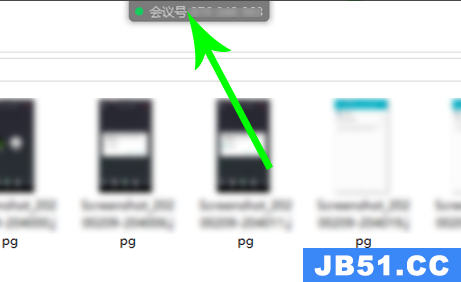
5、打开下拉选项后点击“结束共享”,然后其他参会者将无法继续观看自己的电脑画面。
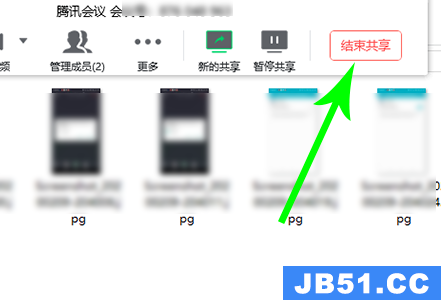
相关介绍:共享屏幕勿扰模式开启
以上是国旅软件为你收集整理的腾讯会议电脑共享屏幕教程全部内容。
如果觉得国旅软件网站内容还不错,欢迎将国旅软件推荐给好友。
关于《腾讯会议电脑共享屏幕教程》相关问题的解答糜媚小编就为大家介绍到这里了。如需了解其他软件使用问题,请持续关注国旅手游网软件教程栏目。
版权声明:本文内容由互联网用户自发贡献,该文观点仅代表作者本人。本站仅提供信息存储空间服务,不拥有所有权,不承担相关法律责任。如果发现本站有涉嫌抄袭侵权/违法违规的内容,欢迎发送邮件至【1047436850@qq.com】举报,并提供相关证据及涉嫌侵权链接,一经查实,本站将在14个工作日内删除涉嫌侵权内容。
本文标题:【腾讯会议电脑共享屏幕教程[腾讯会议电脑共享屏幕教程怎么用]】
本文链接:http://www.citshb.com/class172217.html
